Jak používat příkazy Znovu a Opakovat ve Wordu 2016

Objevte, jak efektivně využívat příkazy Znovu a Opakovat ve Wordu 2016 pro opravy dokumentů a zlepšení pracovního toku.
Někdy potřebujete prezentaci PowerPoint sdílet s někým, kdo nevlastní kopii PowerPointu. Naštěstí PowerPoint obsahuje příkaz Package for CD, který vytvoří CD, které vytvoří CD s prezentací, a speciální program s názvem PowerPoint Viewer.
Chcete-li vytvořit CD s vaší prezentací, postupujte takto:
Otevřete prezentaci v PowerPointu a pak zvolte Soubor – Publikovat – Balíček pro CD.
Zobrazí se dialogové okno Package For CD.
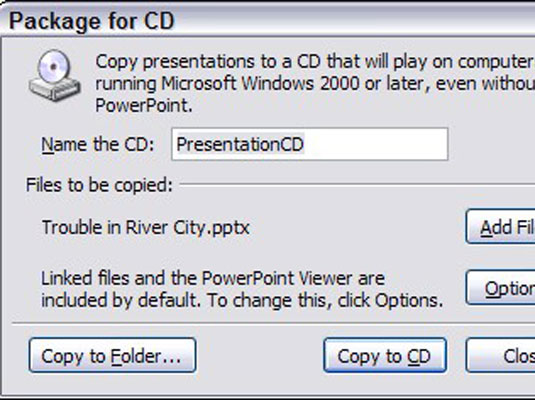
Klikněte na Možnosti.
Otevře se dialogové okno Možnosti.
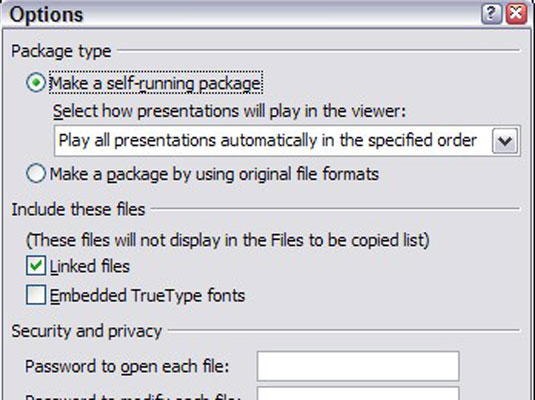
Změňte nastavení možností.
Dostupné možnosti jsou:
Make a Self-Running Package: Vytvoří CD, které automaticky přehraje prezentaci po vložení CD do počítače.
Vytvořit balíček pomocí původních formátů souborů: Instruuje průvodce Package to CD, aby zkopíroval soubory prezentace na CD.
Propojené soubory: Tuto možnost vyberte, chcete-li zahrnout jakékoli propojené soubory videa nebo zvuku.
Vložená písma TrueType: Zajišťuje, že písma, která používáte v prezentaci, jsou na jiném počítači.
* Heslo pro otevření každého souboru: Vyžadovat heslo, pokud prezentace obsahuje přísně tajné informace.
Heslo pro úpravu každého souboru: Vyžadujte heslo, abyste zabránili neoprávněným osobám změnit prezentaci.
Kontrola prezentací, zda neobsahují nevhodné nebo soukromé informace: Zkontroluje případné osobní informace, které mohou být vloženy do vaší prezentace.
Klepnutím na OK se vrátíte do dialogového okna Package to CD.
Pokud chcete na disk CD přidat další prezentace, klikněte na Přidat soubory, vyberte soubory, které chcete přidat, a klikněte na Přidat.
Klepněte na tlačítko Kopírovat na disk CD.
Po zobrazení výzvy vložte do jednotky prázdné CD.
Vyjměte disk CD a poté klepnutím na tlačítko Ano vytvořte další kopii. V opačném případě klepněte na tlačítko Ne a potom klepněte na tlačítko Zavřít.
Prezentace se spustí po vložení CD do počítače. Pokud ne, otevřete Tento počítač, otevřete jednotku CD a poklepejte na odkaz pptview.exe. Zobrazí se seznam prezentací na disku CD. Poklepejte na ten, který chcete spustit.
Objevte, jak efektivně využívat příkazy Znovu a Opakovat ve Wordu 2016 pro opravy dokumentů a zlepšení pracovního toku.
Naučte se, jak efektivně změnit stav buněk v Excelu 2010 z uzamčených na odemčené nebo z neskrytého na skrytý s naším podrobným průvodcem.
Zjistěte, jak efektivně využít překladové nástroje v Office 2016 pro překlad slov a frází. Překlad Gizmo vám pomůže překládat text s lehkostí.
Šablona ve Wordu šetří čas a usnadňuje vytváření dokumentů. Zjistěte, jak efektivně používat šablony ve Wordu 2013.
Zjistěte, jak si vytvořit e-mailová upozornění ve SharePointu a zůstat informováni o změnách v dokumentech a položkách.
Objevte skvělé funkce SharePoint Online, včetně tvorby a sdílení dokumentů a typů obsahu pro efektivnější správu dat.
Zjistěte, jak vypočítat fiskální čtvrtletí v Excelu pro různá data s použitím funkce CHOOSE.
Zjistěte, jak vytvořit hypertextový odkaz v PowerPointu, který vám umožní pohodlně navigovat mezi snímky. Použijte náš návod na efektivní prezentace.
Uložili jste nedávno svůj dokument? Náš návod vám ukáže, jak zobrazit starší verze dokumentu v aplikaci Word 2016.
Jak přiřadit makra vlastní kartě na pásu karet nebo tlačítku na panelu nástrojů Rychlý přístup. Návod pro Excel 2013.





